大家知道win10系统关机被阻止怎么办吗?下文小编就带来了win10系统关机被阻止的简单使用教程,一起来看看吧!
win10系统关机被阻止的简单使用教程

在win10系统上按win+R键打开运行,输入regedit,如下图所示:
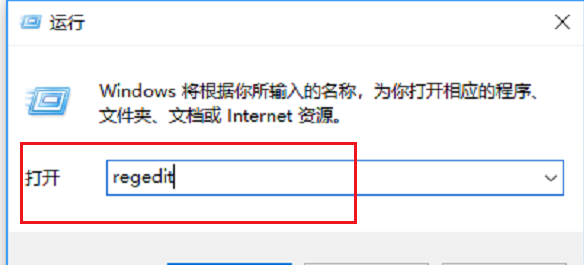
进去注册表编辑器之后,点击HKEY_USERS,如下图所示:
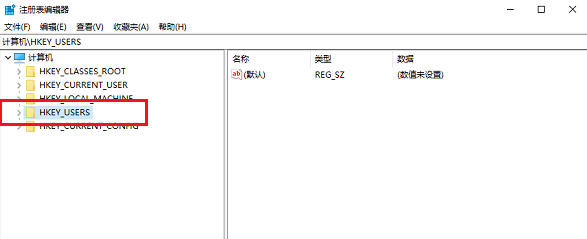
依次点击HKEY_USERS->.DEFAULT->Control Panel->Desktop,如下图所示:
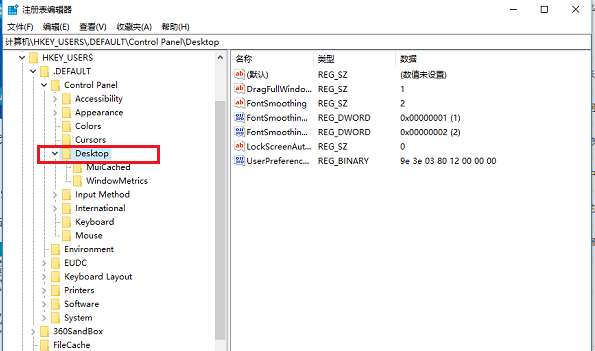
在Desktop文件夹上,鼠标右键选择新建->字符串值,如下图所示:
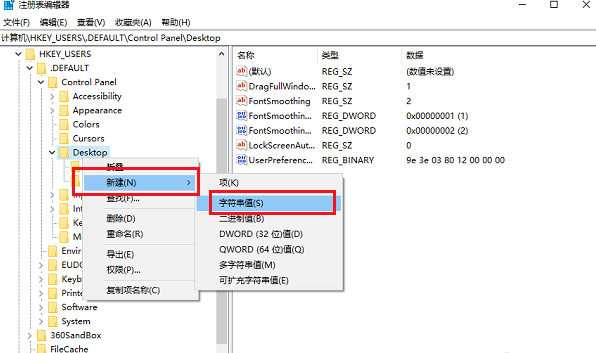
新建字符串命名为AutoEndTasks,双击进行编辑,如下图所示:
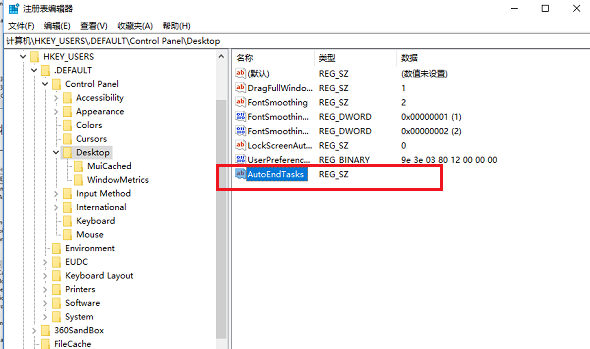
双击编辑之后,将值设置为1,点击确定之后,当电脑重启或者关机的时候,该字符串会自动关闭所有打开的应用程序,如下图所示:
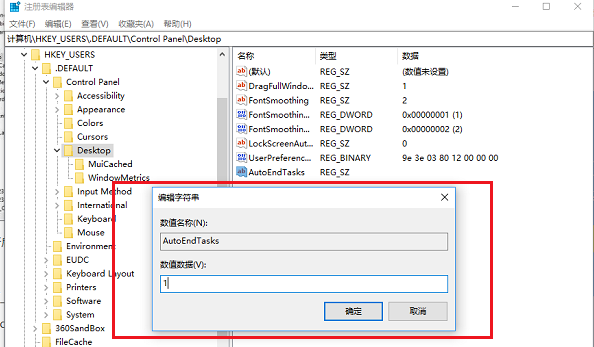
以上内容就是关于win10系统关机被阻止的解决方法介绍,希望对大家有帮助。